Không xem được video trên iPhone? Đừng lo, đây là cách sửa hiệu quả
Nội dung
Không xem được video trên iPhone là tình trạng khiến nhiều người dùng bối rối, nhất là khi muốn xem lại video kỷ niệm hoặc tải về từ thiết bị khác. Vấn đề này có thể đến từ dung lượng bộ nhớ, định dạng file, iCloud hay chính hệ điều hành iOS. Trong bài viết dưới đây, mình sẽ chỉ ra nguyên nhân và hướng dẫn cách khắc phục đơn giản, giúp iPhone của bạn hoạt động ổn định trở lại.
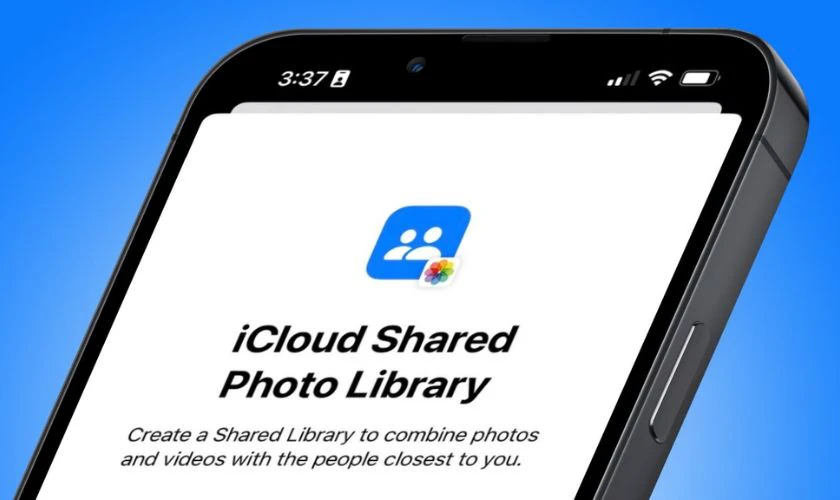
1. Nguyên nhân phổ biến khiến iPhone không xem được video trong album
1.1. Video chưa được tải hoàn chỉnh từ iCloud
-
Video chỉ hiển thị bản xem trước (thumbnail)
Khi bật tùy chọn Optimize iPhone Storage trong iCloud Photos, iPhone sẽ không lưu toàn bộ dữ liệu gốc trên thiết bị mà chỉ giữ lại phiên bản thu nhỏ nhằm tiết kiệm bộ nhớ. Toàn bộ video độ phân giải cao được lưu trực tuyến trong iCloud. Vì vậy, khi muốn xem lại, máy phải tải về bản gốc qua kết nối internet (mạng yếu/chế độ mạng tiết kiệm (Low Data, Low Power Mode) nếu bật chế độ Low Data hoặc Low Power, iPhone có thể hạn chế tải dữ liệu nền, dẫn đến việc video không tải được hoàn chỉnh từ iCloud). Nếu mạng yếu hoặc không có kết nối, quá trình tải không thể hoàn tất, bạn chỉ thấy hình thu nhỏ mà không thể phát video.
-
Cơ chế hoạt động của iCloud Photos và “Optimize iPhone Storage”
iCloud Photos được thiết kế để đồng bộ toàn bộ ảnh, video trên iPhone với tài khoản iCloud, cho phép người dùng truy cập từ nhiều thiết bị khác nhau. Với tùy chọn tối ưu hóa dung lượng, iPhone sẽ thay thế file gốc bằng phiên bản nén dung lượng nhỏ, trong khi bản đầy đủ vẫn được lưu trên iCloud. Điều này giúp tiết kiệm đáng kể bộ nhớ cục bộ, nhưng đồng thời phụ thuộc hoàn toàn vào mạng khi bạn mở video. Trong trường hợp kết nối không ổn định, file gốc không được tải kịp thời và kết quả là video không phát được hoặc chỉ phát một phần.
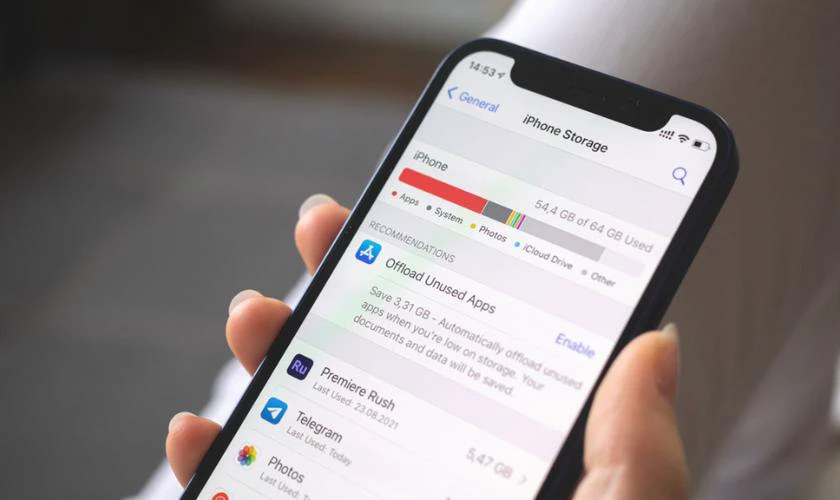
-
Trạng thái đồng bộ trong Photos
iOS cung cấp chỉ báo để người dùng biết tình trạng đồng bộ của thư viện: Trên iOS 18 trở lên, trạng thái được hiển thị khi bạn nhấn vào biểu tượng hồ sơ trong ứng dụng Photos, với màu xanh, vàng hoặc đỏ lần lượt cho thấy dữ liệu đã tải, mạng yếu, hoặc iCloud đầy. Trên iOS cũ hơn, có thể kiểm tra bằng cách kéo xuống cuối tab Library, nơi hệ thống hiển thị tiến trình đồng bộ ảnh và video.
-
Ảnh hưởng đến việc truy cập và nhập video
Khi chế độ tối ưu hóa được bật, video gốc không tồn tại trực tiếp trên iPhone mà chỉ nằm trên iCloud. Vì vậy, trong quá trình kết nối iPhone với máy Mac để nhập video, một số file có thể không xuất hiện nếu bản gốc chưa được tải về. Điều này khiến việc quản lý và chuyển video giữa thiết bị và máy tính gặp gián đoạn, đặc biệt khi mạng không ổn định hoặc dung lượng iCloud gần đầy.
1.2. Dung lượng bộ nhớ iPhone quá thấp
Khi bộ nhớ trong của iPhone gần đầy, toàn bộ hệ thống sẽ bị ảnh hưởng vì iOS luôn cần một phần dung lượng trống để hoạt động ổn định. Không gian này được sử dụng cho nhiều tác vụ ngầm như tạo file tạm (temporary files), xử lý bộ nhớ đệm (cache), hay giải mã dữ liệu đa phương tiện. Nếu dung lượng khả dụng còn quá ít, iPhone không đủ tài nguyên để xử lý các file video, đặc biệt là video có dung lượng lớn hoặc độ phân giải cao.
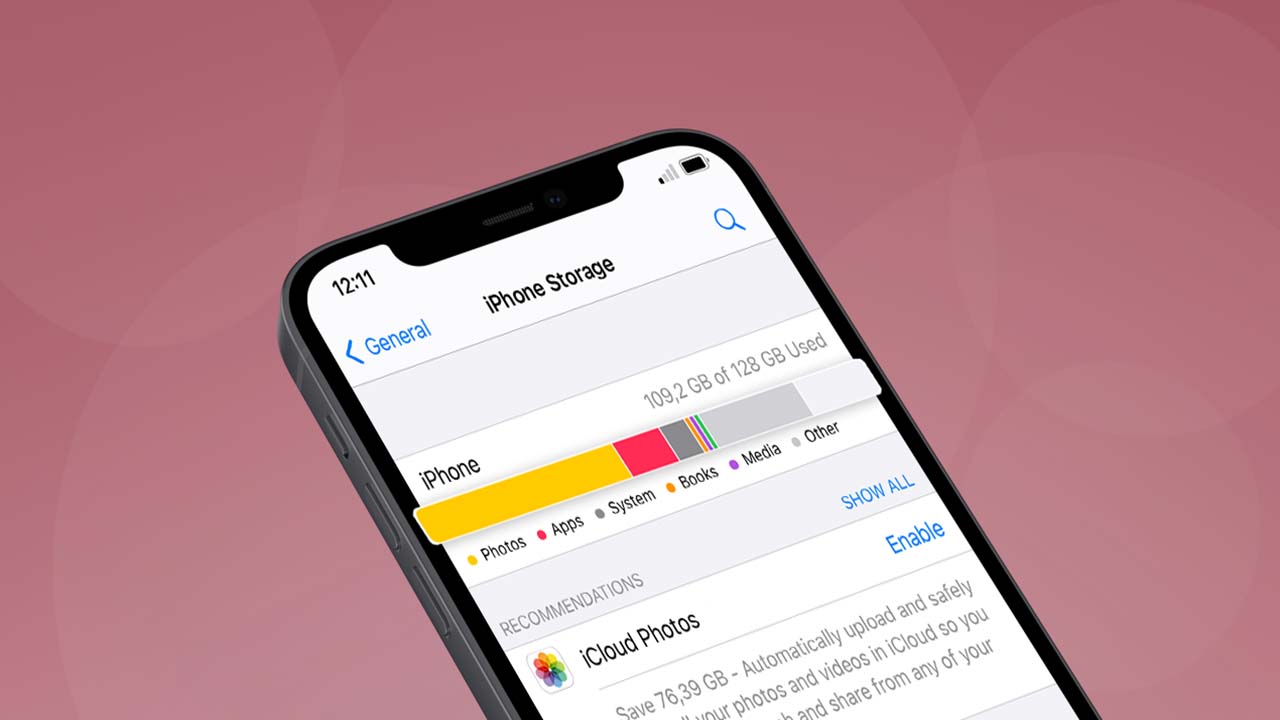
Trong những tình huống này, người dùng thường gặp hiện tượng video chỉ hiển thị màn hình đen, bị đứng hình giữa chừng, hoặc không thể phát ngay từ đầu. Nguyên nhân là quá trình buffering - tức việc nạp dữ liệu từ bộ nhớ vào RAM để giải mã - bị gián đoạn do không có đủ dung lượng trống để tạo file tạm. Ngoài ra, việc phát video 4K hoặc video dài cũng làm gia tăng nhu cầu bộ nhớ đệm, khiến thiết bị dễ rơi vào tình trạng treo máy. Thực tế, Apple đã thiết kế iOS để luôn duy trì một khoảng dung lượng dự phòng cho các tác vụ hệ thống. Nếu người dùng để thiết bị chỉ còn vài trăm MB trống, khả năng phát video sẽ bị ảnh hưởng đáng kể. Đây là lý do nhiều chuyên gia khuyến nghị nên để dư tối thiểu vài GB bộ nhớ, nhằm đảm bảo iPhone có thể xử lý mượt mà mọi tác vụ đa phương tiện, đặc biệt là khi phát video trực tiếp từ album.
1.3. Định dạng video không tương thích với iPhone
iPhone chỉ hỗ trợ một số định dạng nhất định. Các định dạng phổ biến hỗ trợ gồm MP4, M4V, MOV (với codec H.264, H.265) và một số định dạng hạn chế khác như AVI (M‑JPEG). Các định dạng như MKV, WMV hoặc sử dụng codec không phổ biến (ví dụ VP9) thường không phát được trên ứng dụng Photos mặc định.
-
Định dạng (Container) và Codec hỗ trợ: iPhone hỗ trợ các định dạng container MP4, M4V và MOV với codec video H.264 hoặc HEVC (H.265), âm thanh AAC-LC (tối đa 160 kbps, 48 kHz, stereo). Ngoài ra, thiết bị cũng có thể phát định dạng Motion JPEG (M-JPEG) trong AVI với âm thanh u-law hoặc PCM stereo, độ phân giải tối đa 1280x720 ở 30 fps.
-
Những định dạng và codec không được hỗ trợ: Các định dạng như MKV, WMV, hoặc các container dùng mã hóa như AV1 hay VP9 thường không được hỗ trợ bởi ứng dụng Photos của iPhone.
.jpg)
-
AWAL: Apple chỉ mới bắt đầu hỗ trợ AV1 với phần cứng chuyên dụng (ví dụ trên iPhone 15 Pro), nhưng vẫn rất hạn chế và không phổ biến cho mọi dòng máy.
-
Hỗ trợ định dạng hiện đại của Apple: Từ iOS 11 trở đi, iPhone đã hỗ trợ codec HEVC (H.265), giúp tiết kiệm dung lượng mà vẫn giữ chất lượng cao.Một số iPhone đời mới như iPhone 15/15 Plus hỗ trợ thêm các chuẩn như HEVC, H.264, và thậm chí ProRes codec, phục vụ sản xuất chuyên nghiệp và xuất video chất lượng cao.
1.4. Lỗi phần mềm hoặc hệ điều hành chưa được cập nhật
Phiên bản iOS lỗi thời hoặc có vấn đề có thể gây ra sự cố phát video. Bao gồm lỗi từ ứng dụng Album ảnh hoặc xung đột phần mềm từ ứng dụng bên thứ ba. Cập nhật iOS và khởi động lại thiết bị thường có thể khắc phục tình trạng này.
-
Phiên bản iOS cũ hoặc lỗi thời không tương thích: Khi iPhone đang chạy phiên bản iOS lỗi thời, hệ thống Photos và các thành phần liên quan đến phát lại video có thể không hoạt động ổn định. Theo một báo cáo từ MacPaw, lỗi phát video trên iPhone thường là do “phiên bản iOS lỗi thời” hoặc cập nhật phần mềm không hoàn chỉnh.
-
Xuất hiện bug nghiêm trọng sau cập nhật hệ điều hành: Một số sự cố lớn xảy ra sau khi cập nhật iOS đã được người dùng và cộng đồng phản ánh. Ví dụ, trên iOS 18, có lỗi nghiêm trọng: video hiển thị khung hình bị co lại, timeline chỉ hiện một phần, đặc biệt khi chỉnh toàn màn hình hoặc phóng to - khiến trải nghiệm video bị suy giảm đáng kể.

-
Trục trặc hệ thống gây lỗi “Unable to load video” (Không thể tải video): Một số người dùng trong cộng đồng Apple Reports gặp lỗi “Cannot start editing... photos cannot load edits for this video”, đặc biệt với video quay 4K ở 30 fps. Có nhận định rằng video gốc không được tải đầy đủ từ iCloud, hoặc bị lỗi hệ thống.
2. Cách khắc phục lỗi “Không xem được video trên iPhone”
2.1. Video chưa được tải đầy đủ từ iCloud
Vấn đề: Khi bạn sử dụng chế độ tiết kiệm bộ nhớ (Optimize iPhone Storage), iPhone chỉ lưu lại bản xem trước video (thumbnail), không có file gốc. Nếu kết nối mạng không ổn định hoặc đang tắt iCloud Photos, video sẽ không phát được.
Cách xử lý:
-
Mở Cài đặt > [Tên bạn] > iCloud > Ảnh, chọn Download and Keep Originals (Tải về và giữ bản gốc) để iPhone lưu trữ toàn bộ video gốc.

-
Ngoài ra, bạn có thể tạm tắt iCloud Photos để video lưu trực tiếp trên máy.
2.2. Bộ nhớ iPhone quá đầy
Vấn đề: Khi dung lượng trống từ cả bộ nhớ iCloud và thiết bị quá thấp, iPhone có thể không xử lý được video, dẫn đến lỗi không thể phát.
Cách xử lý:
-
Cách 1: Vào Cài đặt > [Tên bạn] > iCloud > Manage Storage để kiểm tra tình trạng bộ nhớ iCloud. Nếu sắp đầy, hãy xóa bớt hoặc nâng cấp iCloud+ nếu cần.
-
Cách 2: Vào Cài đặt > Cài đặt chung > Dung lượng iPhone để giải phóng bộ nhớ thiết bị, giữ ít nhất vài GB trống để hệ thống hoạt động mượt mà.
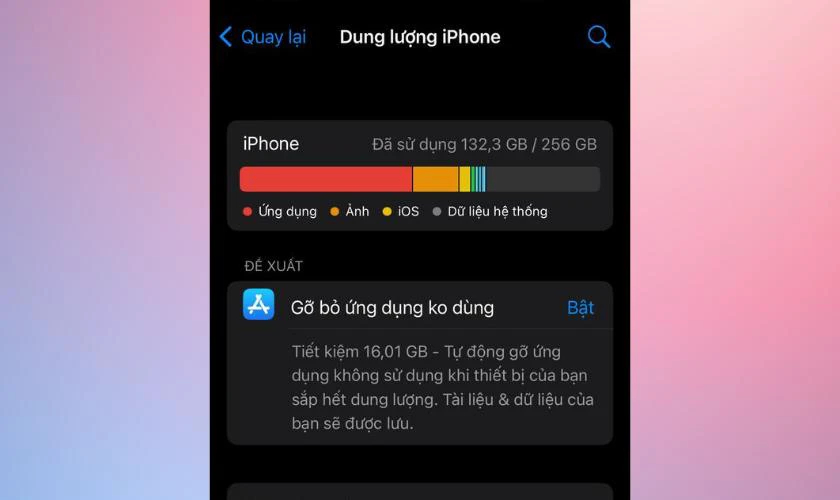
2.3. Định dạng hoặc codec video không tương thích
Vấn đề: iPhone chỉ hỗ trợ các định dạng video nhất định như MP4, MOV, M4V với codec H.264 hoặc HEVC. Các định dạng như MKV, WMV, AVI (codec không hỗ trợ) sẽ không phát được qua ứng dụng Photos.
Cách xử lý:
-
Chuyển video sang định dạng tương thích (MP4, MOV, M4V với H.264/HEVC). Có thể dùng phần mềm chuyển đổi video như video converter để làm việc này.
-
Dùng ứng dụng phát đa định dạng như VLC nếu không thể chuyển đổi nhanh.
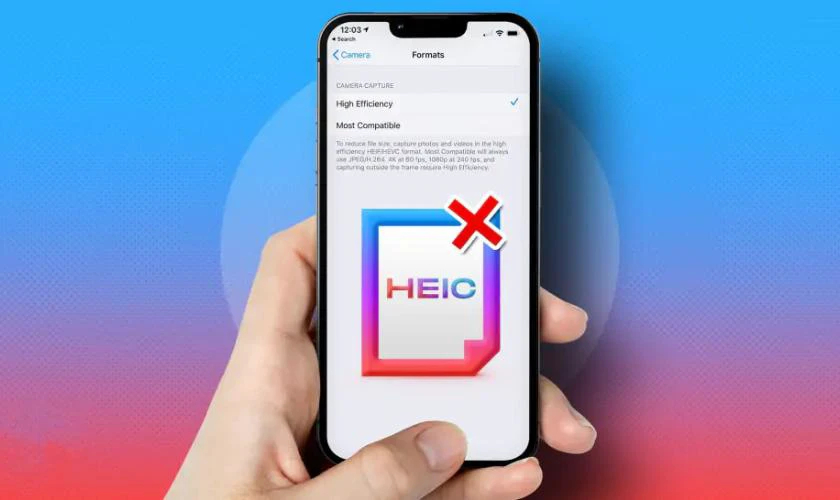
2.4. Lỗi phần mềm, hệ điều hành hoặc ứng dụng Album
Vấn đề: Phiên bản iOS cũ hoặc ứng dụng Photos bị lỗi có thể gây ra tình trạng video không phát, đơ hoặc hiển thị sai.
Cách xử lý:
-
Đầu tiên, khởi động lại iPhone để làm mới hệ thống, đặc biệt sau cập nhật iOS (có thể giúp xử lý lỗi tạm thời).
-
Nếu chưa khắc phục, thực hiện hard restart (nhấn nút tăng rồi giảm âm lượng, sau đó nhấn giữ nút nguồn) - một số người dùng và cả Apple Support chứng thực phương pháp này hiệu quả.
-
Vào Cài đặt > Cài đặt chung > Cập nhật phần mềm để cập nhật lên iOS mới nhất, giúp vá lỗi hệ thống và phần mềm.
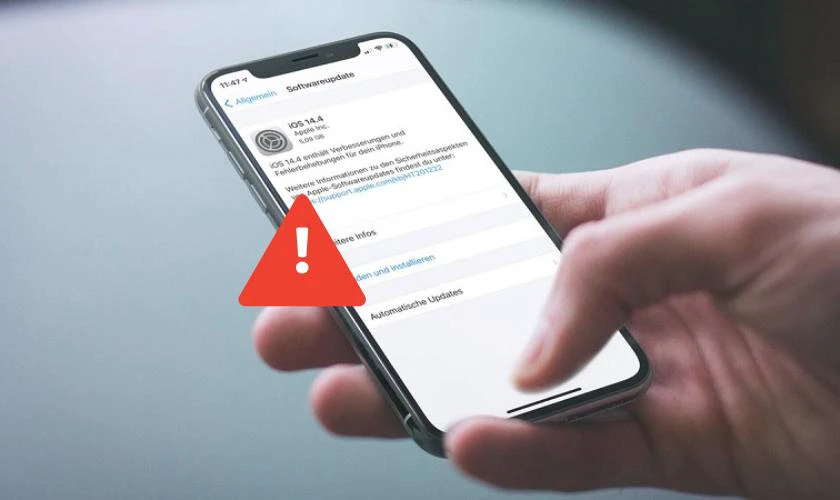
2.5. iCloud Photos không đồng bộ hoặc video bị mất trong thư mục khác
Vấn đề: Ảnh hoặc video có thể nằm trong thư mục ẩn (Hidden) hoặc đã bị xóa nhưng vẫn phục hồi được trong Recently Deleted nếu trong vòng 30 ngày. Ngoài ra, nếu bật Shared Library, video có thể đang ở chế độ chia sẻ và không hiển thị trong thư viện cá nhân.
Cách xử lý:
-
Vào Photos > Utilities > Hidden để kiểm tra và “Unhide” nếu video bị ẩn.
-
Vào Recently Deleted để phục hồi nếu video vừa bị xóa không quá 30 ngày.
-
Kiểm tra xem bạn có bật Shared Photo Library hay không; nếu có, hãy điều chỉnh để xem cả thư viện cá nhân và chia sẻ.

3. Kết luận
Tình trạng không xem được video trên iPhone xuất phát từ nhiều nguyên nhân kỹ thuật khác nhau. Một trong những lý do thường gặp nhất là video chưa được tải đầy đủ từ iCloud, đặc biệt khi người dùng bật chế độ tối ưu hóa dung lượng khiến máy chỉ lưu bản xem trước và phải phụ thuộc vào kết nối mạng để truy xuất video gốc. Bên cạnh đó, dung lượng lưu trữ quá thấp cũng có thể gây gián đoạn, vì hệ thống không còn đủ tài nguyên để xử lý các file video nặng. Những nguyên nhân này thường đan xen, khiến thiết bị không thể xử lý hoặc phát lại video như bình thường. Việc nhận diện rõ từng yếu tố gây ảnh hưởng giúp bạn hiểu bản chất của vấn đề và sử dụng iPhone một cách chủ động, hạn chế tối đa rủi ro gián đoạn khi cần xem lại dữ liệu quan trọng.
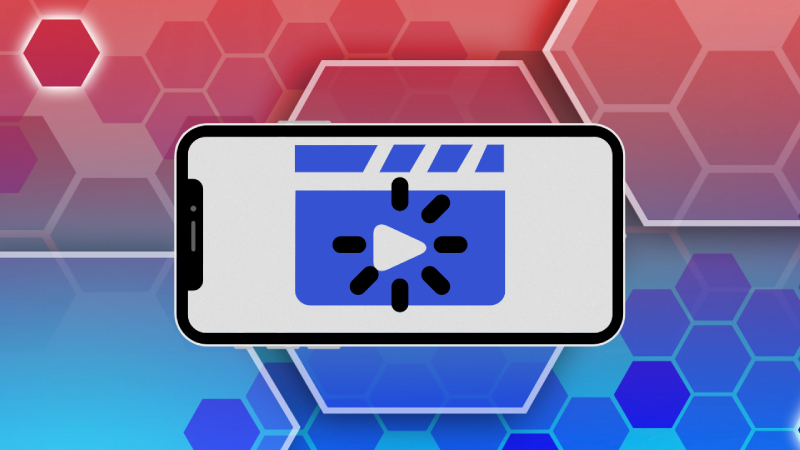
Ngoài ra, định dạng và codec không tương thích là yếu tố quan trọng, bởi iPhone chỉ hỗ trợ một số định dạng phổ biến như MP4, MOV hoặc M4V, còn các định dạng khác như MKV, WMV hoặc AVI với codec lạ sẽ không thể phát được trong ứng dụng Photos. Cuối cùng, lỗi phần mềm và hệ điều hành iOS cũ hoặc chưa hoàn thiện cũng là nguyên nhân tiềm ẩn, có thể dẫn đến các sự cố như video không tải được, hiển thị sai hoặc phát không ổn định. Tóm lại, việc iPhone không phát được video không phải chỉ do một yếu tố đơn lẻ mà thường là sự kết hợp của nhiều nguyên nhân, từ iCloud, dung lượng bộ nhớ, định dạng file cho đến lỗi hệ thống. Hiểu rõ những nguyên nhân này sẽ giúp người dùng nhận diện vấn đề nhanh chóng và có hướng xử lý phù hợp.
4. Kết luận
Việc nắm rõ những nguyên nhân dẫn đến tình trạng không xem được video trên iPhone như iCloud chưa tải xong bản gốc, dung lượng bộ nhớ quá thấp, định dạng không tương thích hay lỗi phần mềm sẽ giúp bạn chủ động hơn trong quá trình sử dụng thiết bị, hạn chế nguy cơ gián đoạn khi cần xem lại dữ liệu. Không chỉ khi gặp lỗi mới tìm cách xử lý, việc chủ động quản lý dung lượng, kiểm tra định dạng video trước khi lưu, thường xuyên cập nhật iOS và theo dõi tình trạng đồng bộ iCloud cũng góp phần giảm thiểu rủi ro. Từ những thao tác cơ bản như kiểm tra bộ nhớ, theo dõi dung lượng iCloud, phân loại và sắp xếp lại video, cho đến việc phân biệt rõ giữa vấn đề định dạng và lỗi hệ thống để có hướng xử lý phù hợp, tất cả đều giúp iPhone vận hành mượt mà và ổn định hơn. Trong trường hợp thiết bị phát sinh sự cố như video không phát, album bị lỗi hiển thị hoặc phần mềm hoạt động bất thường, bạn nên mang máy đến Bệnh Viện Điện Thoại, Laptop 24h hoặc liên hệ 1900.0213 để được kỹ thuật viên kiểm tra, xử lý tận gốc, đảm bảo iPhone hoạt động ổn định và các ứng dụng đa phương tiện vận hành an toàn như ban đầu.
Bài liên quan
Saturday, 16/08/2025
Bài viết giải thích lý do không thể xem trực tiếp tin nhắn đã thu hồi trên Messenger bằng iPhone, hướng dẫn các mẹo như...
Friday, 15/08/2025
Friday, 15/08/2025
Lỗi "Không thể xác minh nhận dạng máy chủ iPhone" thường do mạng yếu, sai thời gian, iOS lỗi thời, sự cố máy chủ hoặc...
Tuesday, 12/08/2025











 Sửa Điện Thoại
Sửa Điện Thoại

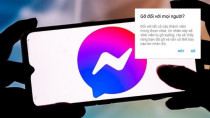
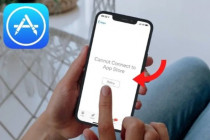












Hỗ trợ hỏi đáp 24/7 ( 0 bình luận )
Xem thêm
Thu gọn